2024-12-26 11:51:43来源:hsysdianji 编辑:佚名
在当今这个高度依赖互联网的时代,wi-fi已经成为我们日常生活和工作中不可或缺的一部分。然而,随着wi-fi网络的普及,网络安全问题也日益凸显。为了帮助用户更好地管理和保护自己的wi-fi网络,360安全卫士提供了一个非常实用的功能——wifi体检。本文将详细介绍如何使用这一功能,以确保您的wi-fi环境既快速又安全。
首先,您需要确保已经在电脑上安装了360安全卫士。如果您还没有安装,可以通过访问360安全卫士官方网站,下载最新版本的软件。安装过程十分简单快捷,按照提示进行操作即可完成。
打开360安全卫士后,在主界面上找到“更多”选项卡,点击进入。在这里,您会看到一个名为“wifi体检”的图标或链接。点击它,就可以开始使用wifi体检功能了。
点击wifi体检后,程序会自动检测当前连接的wi-fi网络的安全状况,包括但不限于信号强度、速度、加密方式等。整个过程大约需要几分钟时间,具体取决于您的网络环境。
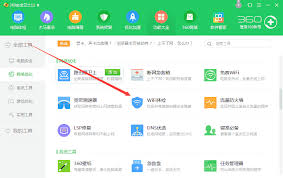
体检完成后,360安全卫士会生成一份详细的报告,列出您的wi-fi网络存在的问题以及相应的解决方案。例如,如果发现您的网络使用了不安全的加密方式,系统可能会建议您更换为更安全的wpa2或wpa3协议。根据报告中的指导,您可以采取措施提高自己wi-fi的安全性和稳定性。
鉴于网络安全环境不断变化,建议您定期使用wifi体检功能检查自己的网络状况,及时发现并解决问题。这不仅有助于提升网络体验,也能有效防止个人信息泄露等风险。
通过上述步骤,相信您已经掌握了如何使用360安全卫士的wifi体检功能。希望这篇文章能够帮助到那些对wi-fi安全感兴趣,并希望通过科技手段来保护自己网络环境的朋友们。记住,保持警惕和定期维护是保证网络安全的关键。